
Pafwa, lè enstale absoliman nenpòt ki chofè, pwoblèm pouvwa leve. Youn nan yo se yon pwoblèm ak verifikasyon nan yon siyati chofè dijital. Reyalite a se ke pa default ou ka enstale sèlman lojisyèl an ki gen yon siyati. Anplis, yo dwe siyati sa a dwe mande yo dwe verifye pa Microsoft epi yo gen sètifika ki apwopriye a. Si pa gen okenn siyati sa yo, sistèm nan tou senpleman pa pral fè li posib yo enstale lojisyèl sa yo. Nan atik sa a nou pral di w kouman yo ka resevwa alantou tankou yon limitasyon.
Ki jan yo enstale yon chofè san yo pa siyati dijital
Nan kèk ka, menm chofè a pi pwouve pouvwa gen san yo pa yon siyati ki apwopriye yo. Men, sa pa vle di ke pou move oswa move. Pi souvan, Windows 7 mèt pwopriyete soufri soti nan pwoblèm ki genyen ak siyati dijital. Nan vèsyon ki vin apre nan eksplwatasyon an, kesyon sa a rive anpil mwens souvan. Ou ka idantifye pwoblèm nan ak siyati a nan sentòm sa yo:
- Lè enstale chofè, ou ka wè fenèt la ak mesaj la montre nan D ki anba a.
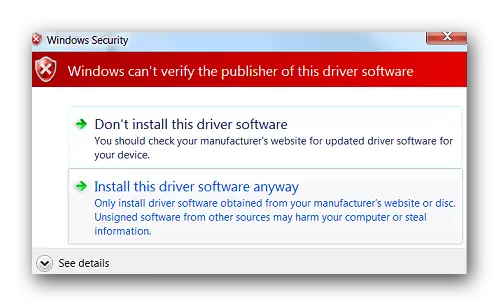
Li di ke chofè a enstale pa gen okenn siyati ki apwopriye ak verifye. An reyalite, ou ka klike sou inscription nan dezyèm nan "Enstale lojisyèl sa a chofè de tout fason" erè. Se konsa, ou eseye enstale lojisyèl pa inyore yon avètisman. Men, nan pifò ka yo pral ka enstale chofè a mal ak aparèy la pa pral fonksyone byen.
- Nan "manadjè a aparèy" ou ka tou detekte ekipman an, chofè yo nan ki pa t 'kapab dwe enstale akòz mank nan siyati. Se ekipman sa yo defini vre, men make ak yon triyang jòn ak yon mak esklamasyon.
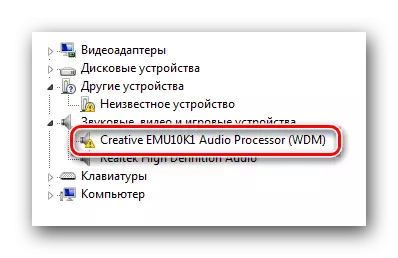
Anplis de sa, yo pral yon erè ki gen kòd 52 dwe mansyone nan deskripsyon an tout moun ki tankou aparèy yon.
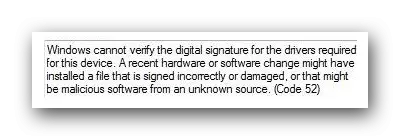
- Youn nan sentòm yo nan pwoblèm nan dekri pi wo a pouvwa gen yon erè nan plato a. Li te tou siyal ki lojisyèl pa t 'kapab dwe enstale kòrèkteman.
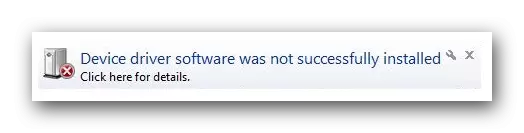
Ranje tout pwoblèm ki dekri anwo a ak erè ka sèlman enfim verifikasyon obligatwa pou siyati dijital soti nan chofè a. Nou ofri ou plizyè fason yo ede fè fas ak travay sa a.
Metòd 1: Tanporè vire sou
Pou konvenyans ou, nou divize metòd sa a nan de pati. Nan pwemye ka a, nou pral di sou ki jan pou aplike pou metòd sa a si ou te enstale Windows 7 oswa anba a. Dezyèm posiblite a se apwopriye sèlman nan mèt pwopriyete yo nan fenèt 8, 8.1 ak 10.
Si ou gen Windows 7 oswa anba a
- Rdemare sistèm lan nan yon absoli nan okenn fason.
- Pandan rdemare a, klike sou bouton an F8 a parèt fenèt la ak seleksyon an nan mòd nan download.
- Nan fennèt la ki parèt, chwazi fisèl la "Enfim obligatwa Siyati chofè" oswa "Enfim chofè Siyati Ranfòsman" epi klike sou Antre nan bouton.
- Sa a pral pèmèt ou download sistèm lan ak verifikasyon pou yon ti tan enfim nan de a chofè pou prezans nan siyati. Koulye a, li rete sèlman nan enstale lojisyèl ki nesesè yo.

Si ou gen fenèt 8, 8.1 oswa 10
- Rekòmanse sistèm lan pa kenbe kle a "Shift" sou klavye a.
- Nou ap tann jiskaske òdinatè a pa parèt anvan ou vire sou òdinatè a oswa laptop la. Nan fennèt sa a, chwazi "Diagnostics" atik la.
- Nan pwochen fenèt la dyagnostik, chwazi "Anviwònman avanse" fisèl la.
- Pwochen etap la pral seleksyon an nan atik la Download Anviwònman.
- Nan fennèt kap vini an, ou pa bezwen chwazi anyen. Jis klike sou bouton "Rekòmanse".
- Rekòmanse nan sistèm lan ap kòmanse. Kòm yon rezilta, ou pral wè yon fenèt nan kote ou vle chwazi paramèt yo download ou bezwen. Li nesesè peze kle a F7 yo chwazi "Enfim Obligatwa Chofè Signatile verifikasyon an".
- Kòm nan ka a nan Windows 7, sistèm lan pral bòt ak chèk la siyati tanporèman andikape pa lojisyèl. Ou pral kapab enstale chofè a ou bezwen.
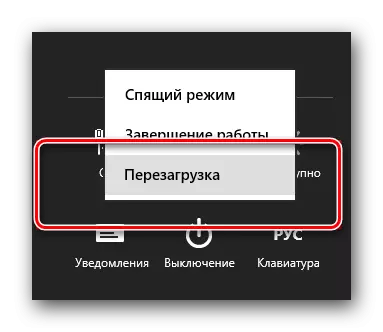




Pa gen pwoblèm sa sistèm opere ou se, metòd sa a gen dezavantaj. Apre yon lòt rdemare nan sistèm lan, tcheke siyati yo ap kòmanse ankò. Nan kèk ka, sa a ka mennen nan bloke operasyon an nan chofè yo, ki te enstale san yo pa siyati ki apwopriye yo. Si sa te rive, ou ta dwe enfim chèk la. Sa ap ede ou plis fason.
Metòd 2: Gwoup Policy Editè
Metòd sa a pral pèmèt ou enfim siyati tès yo pou tout tan (oswa jiskaske ou aktive li tèt ou). Apre sa, ou ka san danje enstale epi sèvi ak lojisyèl an ki pa gen okenn sètifika ki apwopriye yo. Nan nenpòt ka, ka pwosesis sa a dwe ranvèse ak enkli tcheke siyati a tounen. Se konsa, ou pa gen anyen yo dwe pè. Anplis de sa, metòd sa a pral kostim mèt pwopriyete yo nan nenpòt ki eksplwatasyon.
- Klike sou klavye a an menm tan an "Windows" ak "R" KLE yo. Kouri pwogram nan "fè". Nan yon sèl liy, antre nan gpedit la kòd.msc. Pa bliye Lè sa a, klike sou "OK" bouton an oswa "Antre".
- Kòm yon rezilta, Editè a Policy Group ouvè. Sou bò gòch nan fenèt la pral yon pye bwa ak konfigirasyon. Ou bezwen chwazi "itilizatè konfigirasyon" fisèl la. Nan lis la ki ouvè, klike sou de fwa "modèl la administratif" folder.
- Nan pye bwa a ki ouvè, louvri seksyon "sistèm nan". Apre sa, louvri sa ki nan chofè a "Enstale chofè".
- Nan ka sa folder default gen twa dosye. Nou enterese nan yon dosye ak non an "siyati dijital nan aparèy chofè". Klike sou dosye sa a de fwa.
- Nan pati a bò gòch nan fenèt la ki louvri fenèt la, ou dwe mete ti bwat la akote "andikape" fisèl la. Apre sa, pa bliye klike sou "OK" nan zòn nan anba nan fenèt la. Sa a pral pèmèt ou pou aplike pou nouvo anviwònman.
- Kòm yon rezilta, yo pral chèk la obligatwa dwe enfim epi ou ka enstale lojisyèl an san yo pa siyati. Si sa nesesè, nan fenèt la menm, li nesesè tou senpleman enstale make la chèk la devan "pèmèt" fisèl la.
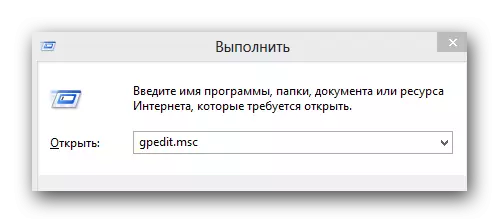

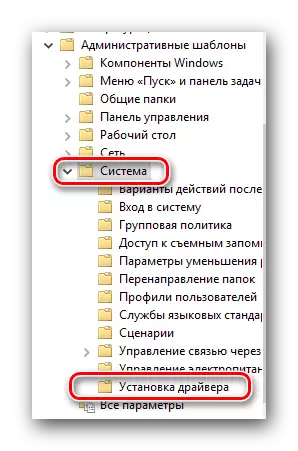
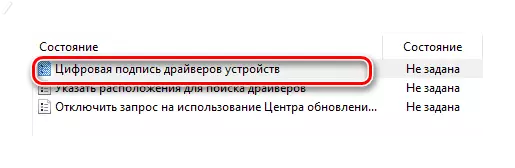
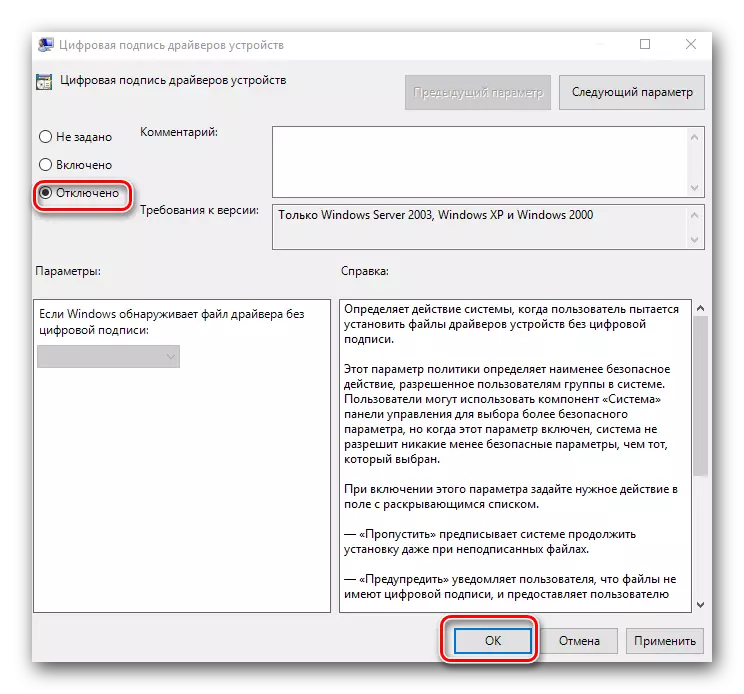
Metòd 3: fisèl lòd
Metòd sa a se trè fasil yo sèvi ak, men gen dezavantaj li yo ke nou pral di nan fen an.
- Kouri yon "liy lòd". Pou fè sa, klike sou kle a klavye "genyen" ak "R". Nan fennèt la ki ouvè, antre nan lòd la CMD.
- Tanpri note ke tout metòd ki pèmèt ou louvri yon "liy lòd" nan Windows 10 yo dekri nan leson separe nou an.
- Nan "liy lan lòd", ou dwe antre nan kòmandman sa yo variantes pa klike "Antre" apre chak nan yo.
- Kòm yon rezilta, ou ta dwe pran foto sa a.
- Pou w konplete, ou sèlman bezwen rekòmanse sistèm lan pa nenpòt fason li te ye nan ou. Apre sa, chèk siyati a pral enfim. Dezavantaj nan sou ki nou te pale nan kòmansman an nan metòd sa a se yo ki ap pèmèt mòd nan tès nan sistèm nan. Li se pratikman pa diferan de yon sèl la dabitid. Vrè nan kwen dwat la ou pral toujou ap wè inscription ki apwopriye a.
- Si nan tan kap vini an ou bezwen yo ki ap pèmèt siyati tès tounen, ou sèlman bezwen ranplase "sou" paramèt la nan bcdeditit.exe -set testsigning a sou liy nan "Off" paramèt la. Apre sa, rdemare sistèm lan ankò.
Leson: Louvri liy lòd nan Windows 10
Bcdedit.exe -set loadoptions disable_integrity_checks
Bcdeditit.exe -set testsigning sou
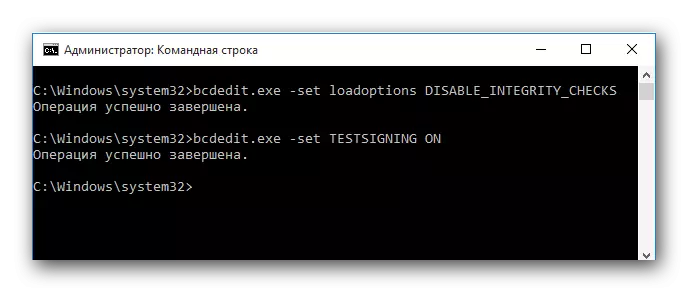
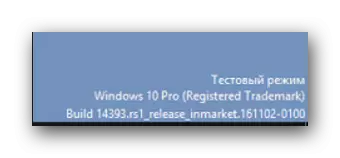
Se pou nou notifye atansyon ou ke metòd sa a pafwa gen yo dwe fè nan mòd ki an sekirite. Ki jan yo kòmanse sistèm nan nan mòd ki an sekirite, ou ka jwenn sou egzanp lan nan leson espesyal nou an.
Leson: Ki jan yo antre nan mòd nan an sekirite nan Windows
Pran avantaj de youn nan fason ki pwopoze a, ou debarase m de pwoblèm lan nan enstale chofè twazyèm-pati. Si ou gen nenpòt difikilte ak nenpòt ki aksyon, ekri sou li nan kòmantè sa yo nan atik la. Nou pral ansanm rezoud difikilte sa yo ki te parèt.
